前言
最近在需求中使用到了 ViewStub 来动态加载布局,所以总结一下 ViewStub 的使用和常用的布局优化技巧。
ViewStub
当界面中有些子布局需要满足某些条件才展示时,通常我们会采用将这个子布局的 visibility 设为 gone 或 invisible,隐藏这个布局;当条件满足时,设为 visible,让其显示。这样操作比较简单,但是性能表现一般。因为即使 View 隐藏了,还是在布局中,仍会被父容器绘制,仍会创建对象和实例化、设置属性。
Android 中提供了一个轻量级的控件——ViewStub,它是一个不可见的,大小为 0 的视图,可以在运行时动态加载布局资源。当 ViewStub 被设为 Visible 或者调用 inflate方法时,填充资源,然后 ViewStub 本身就被该布局资源替换掉,ViewStub 被从 ViewTree 中移除。这个资源布局在加载时会使用 ViewStub 中定义的 layout 属性去覆盖原来的对应属性,比如 width、height、margin 等。可以通过 inflatedId 属性来定义或重写被填充布局的 id。
下面简单写了一个示例,来演示 ViewStub 的使用,代码如下:
Activity 的代码:
class StubAcitivity : AppCompatActivity() {
lateinit var viewStub: ViewStub
var inflatedView: View? = null
var stubImageView: ImageView? = null
override fun onCreate(savedInstanceState: Bundle?) {
super.onCreate(savedInstanceState)
setContentView(R.layout.activity_stub)
viewStub = findViewById(R.id.view_stub)
}
fun showViewStub(view: View) {
try {
inflatedView = viewStub.inflate()
} catch (e: Exception) {
viewStub.visibility = View.VISIBLE
}
stubImageView = inflatedView?.findViewById(R.id.stub_img) as ImageView
stubImageView?.setImageResource(R.mipmap.ic_launcher)
}
fun changeViewStub(view: View) {
stubImageView?.setImageResource(R.drawable.android10)
}
fun hideViewStub(view: View) {
viewStub.visibility = View.INVISIBLE
}
}
Activity 对应的布局文件:
<?xml version="1.0" encoding="utf-8"?>
<LinearLayout
xmlns:android="http://schemas.android.com/apk/res/android"
android:orientation="vertical"
android:layout_width="match_parent"
android:layout_height="match_parent">
<LinearLayout
android:layout_width="match_parent"
android:layout_height="wrap_content"
android:orientation="horizontal">
<Button
android:layout_width="0dp"
android:layout_height="wrap_content"
android:layout_weight="1"
android:text="显示ViewStub"
android:onClick="showViewStub"/>
<Button
android:layout_width="0dp"
android:layout_height="wrap_content"
android:layout_weight="1"
android:text="更改ViewStub"
android:onClick="changeViewStub"
android:layout_marginLeft="20dp"
android:layout_marginRight="20dp"/>
<Button
android:layout_width="0dp"
android:layout_height="wrap_content"
android:layout_weight="1"
android:text="隐藏ViewStub"
android:onClick="hideViewStub"/>
</LinearLayout>
<ViewStub
android:id="@+id/view_stub"
android:layout_width="match_parent"
android:layout_height="wrap_content"
android:layout="@layout/layout_stub"/>
</LinearLayout>
ViewStub 引用的 layout 布局文件:
<?xml version="1.0" encoding="utf-8"?>
<LinearLayout
xmlns:android="http://schemas.android.com/apk/res/android"
android:orientation="vertical"
android:layout_width="match_parent"
android:layout_height="match_parent">
<ImageView
android:id="@+id/stub_img"
android:layout_width="300dp"
android:layout_height="300dp"/>
</LinearLayout>
效果如下:
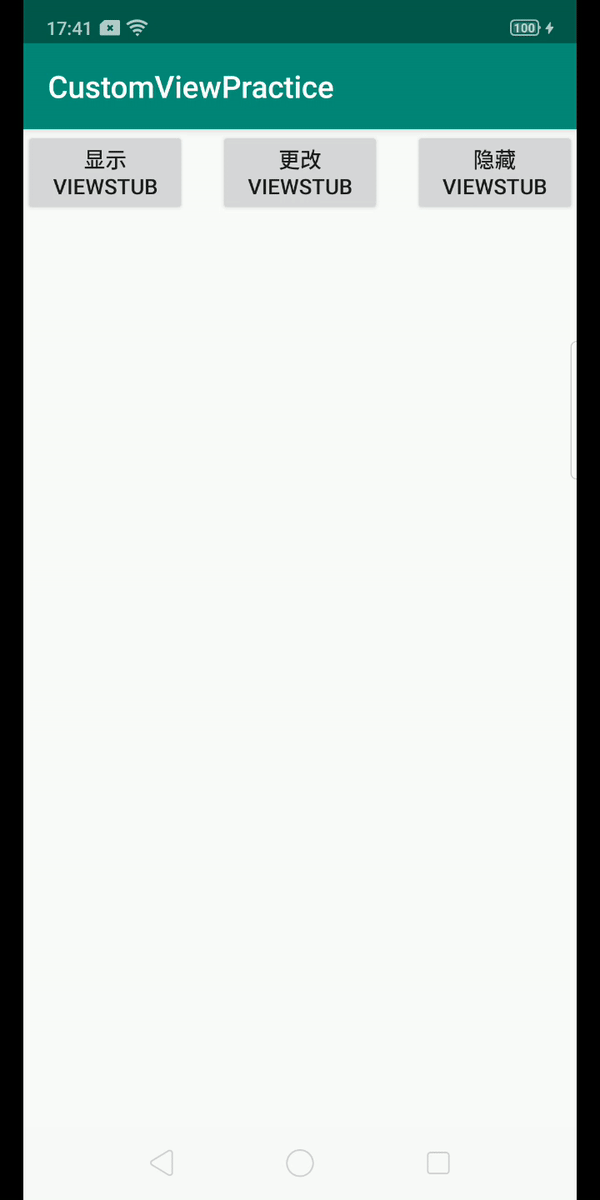
下面来总结下 ViewStub 的使用方式:
-
使用 layout 属性引用填充的布局文件,不能在 xml 中通过加子控件的方式添加,它是自闭合的(以
/>结尾)。 -
调用方式和普通的 View 一样,在调用 inflate 方法时,返回被填充的 View,可以对 View 中的控件再进行处理,如果不用处理时,可以直接使用 setVisibility 方法。
-
inflate 方法只能被调用一次,再次调用时会抛出异常,因为在第一次 inflate 之后,ViewStub 被从视图树中移除,就获取不到他的父布局,而在 inflate 方法中需要获取父布局,所以会出错。因此通常需要加 try-catch 进行处理,在 catch 中使用 setVisibility 方法来显示填充的布局。setVisibility 方法中使用了弱引用,可以避免异常抛出。
-
可以在 ViewStub 中重写填充布局的 layout_ 开头的属性,比如 width、height、layout_margin 等,非 layout 的属性不能重写,并且重写 margin 等属性,必须要先重写 width 和 height 这两个属性,不然不会生效。
-
在 ViewStub 所加载的布局中不可以使用 merge 标签的,因此有可能导致加载出来的布局存在着多余的嵌套结构。
其他的布局优化技巧
使用 include 标签进行布局文件重用
include 标签是很常用的一个标签,它使用 layout 属性引用另一个布局文件,将其添加到 include 标签所在的父容器中。开发中可以把一些公共的布局提取成一个单独的文件,然后使用 include 标签引用,来减少重复编写布局的工作。同样可以在 include 标签中对引用布局的根节点属性进行重写。
<include
android:layout_width = "match_parent"
android:layout_height = "wrap_content"
android:layout="@layout/title_bar"/>
使用 merge 标签减少布局嵌套
我们知道 Android 中 View 的布局嵌套的越多,绘制时间就会越长,性能也越差,所以在编写布局时要尽量减少布局的嵌套层次。
include 标签也有一个缺点,就是可能产生多余的嵌套层次。比如:
activity.xml
<LinearLayout>
<include layout="@layout/my_layout"/>
</LinearLayout>
my_layout.xml
<LinearLayout>
<TextView/>
</LinearLayout>
那么最终结果是:
<LinearLayout>
<LinearLayout>
<TextView/>
</LinearLayout>
</LinearLayout>
其中第二个 LinearLayout 就是产生的多余嵌套了。
这时候可以使用 merge 标签来配合 include 减少嵌套层次。
my_layout.xml
<merge>
<TextView/>
</merge>
那么结果是:
<LinearLayout>
<TextView/>
</LinearLayout>
其实 merge 就是将其中的子控件直接填充到 include 所在的位置。这样就不会存在多余的嵌套层次了。
使用 merge 标签需要注意以下几点:
- merge 标签必须是布局文件的根节点
- merge 不是View,通过LayoutInflater.inflate来加载布局时,第二个参数必须选择一个父容器,第三个参数必须为 true,必须要给 merge 标签下的子View指定一个父节点。
- 对 merge 标签设置的属性无效
尽可能让布局扁平,减少布局嵌套
优先使用 ConstraintLayout(首选)或 RelativeLayout 来编写布局,可以有效地降低布局的嵌套层次。使用 LinearLayout、FrameLayout 会有比较多的布局嵌套。
避免使用 layout_weight属性
layout_weight 属性经常被使用在需要几个控件几等分父布局时,是比较实用的一个属性。但是对每个设置了这个属性的布局、控件,系统都会执行两次测量过程,在一些需要重复渲染布局的场合(RecyclerView中)会变得严重。因此要避免使用这个属性,相同效果可以改用 ConstraintLayout 或 RelativeLayout 来实现。